Jak streamovat nebo zrcadlit svůj Android na Roku 3
Mobilní, Pohybliví Domácí Zábava Roku Robot / / March 17, 2020
Poslední aktualizace dne
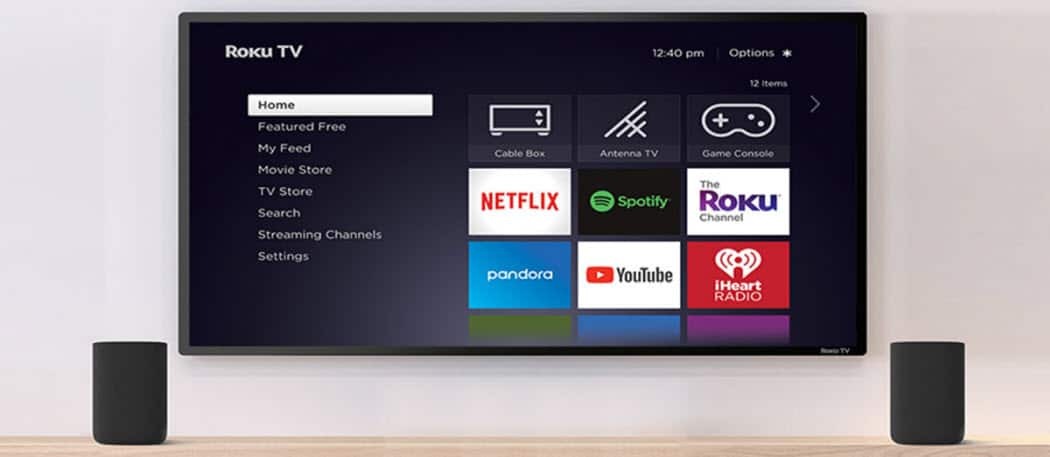
Zde je ukázka použití funkce zrcadlení obrazovky Roku a streamování obsahu nebo zrcadlení zařízení ze smartphonu nebo tabletu Android na velkou obrazovku.
Roku minulý měsíc vydal beta verzi nové funkce zrcadlení obrazovky pro zařízení Windows 8.1, Windows Phone a Android. Tato verze umožňuje streamovat mediální obsah z telefonu nebo tabletu Android pomocí tlačítka „obsazení“ v různých aplikacích. Umožňuje také „zrcadlit“ obrazovku, což znamená, že vše, co na telefonu děláte, se zobrazí současně na velké obrazovce.
Když jsme tento příběh probrali, ukázali jsme vám, jak to funguje s Windows Phone. Tuto stránku mince můžete vidět v našem článku: Roku přidává zrcadlení obrazovky do zařízení Windows a Android. Nyní se podíváme na použití této nové funkce Roku pro streamování obsahu nebo zrcadlení zařízení ze smartphonu nebo tabletu Android.
Streamujte média z Androidu do Roku 3
Nejprve se ujistěte, že máte aktualizovanou nejnovější verzi firmwaru Roku. Chcete-li se ujistit, že to máte na Nastavení> Aktualizace systému> Zkontrolovat nyní. Jakmile má váš Roku nejnovější aktualizaci, přejděte na Nastavení> Povolit zrcadlení obrazovky (beta) a ujistěte se, že je zapnutá.
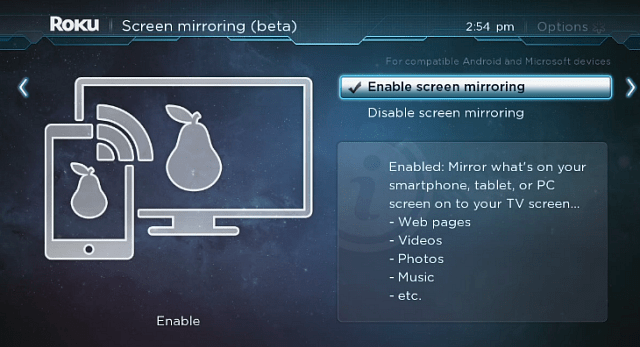
Nyní máte na kompatibilním zařízení Android několik možností. Ve většině aplikací, které mají tlačítko „obsazení“, můžete streamovat videa, podcasty a hudbu. Stačí na to klepnout a uvidíte svůj Roku 3 a další kompatibilní zařízení, která můžete vlastnit, jako je Google Chromecast.
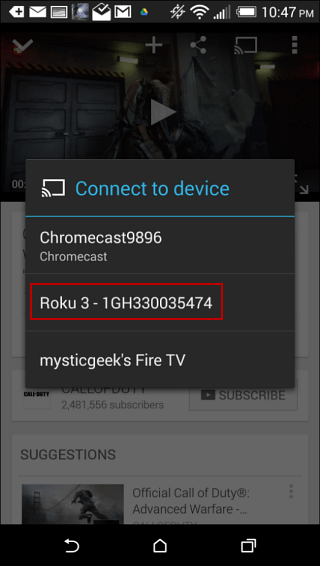
Telefon nebo tablet můžete také zrcadlit prostřednictvím Roku na svou velkou obrazovku. Každé zařízení Android je trochu jiné, takže budete muset najít, kde je možnost „obsazení obrazovky“.
Pro HTC One (M8) jít do Nastavení> Mediální výstup. Telefon vyhledá kompatibilní zařízení a když najde Roku, stačí na něj klepnout. A pak uvidíte níže uvedenou obrazovku, která vám řekne, že se připojuje k Roku. Jakmile se to stane, obrazovka vašeho telefonu nebo tabletu se objeví na velkém displeji.
Tato funkce je vynikající volbou, pokud chcete zobrazit prezentaci, samostatnou aplikaci nebo zobrazit fotografie a videa, které jste pořídili, aniž by se všichni museli schovávat kolem telefonu nebo tabletu. Rovněž stojí za zmínku, že pokud je váš telefon nebo tablet schopen režimu na šířku, změní se také v televizi.
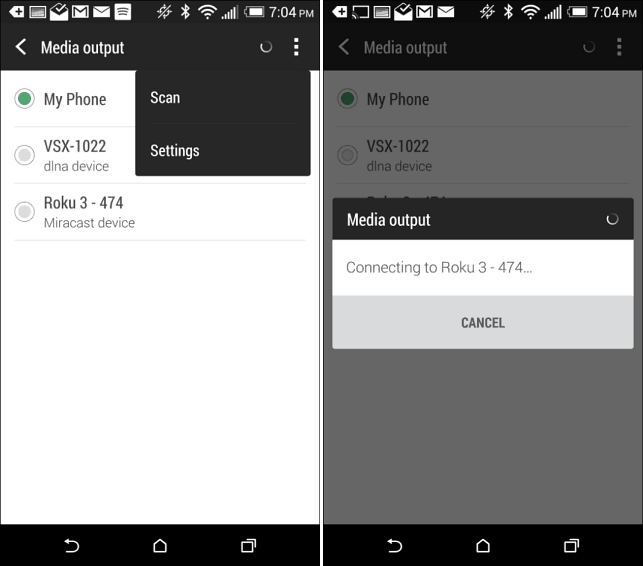
Na Androidu, jako na Nexus 7, můžete zrcadlit obrazovku tím, že jdete na Nastavení> Displej> Obrazovka Cast. Bohužel se mi nedaří přimět svůj Nexus 7 (model 2012), aby se připojil k něčemu jinému než k Chromecastu.
Jsem zvědavý, jestli novější model funguje. Pokud jste to vyzkoušeli a fungovali, dejte nám vědět v komentářích níže.


